Convertir M4V en MOV
Comment convertir des fichiers vidéo M4V en format MOV en utilisant HandBrake ou VLC Media Player.
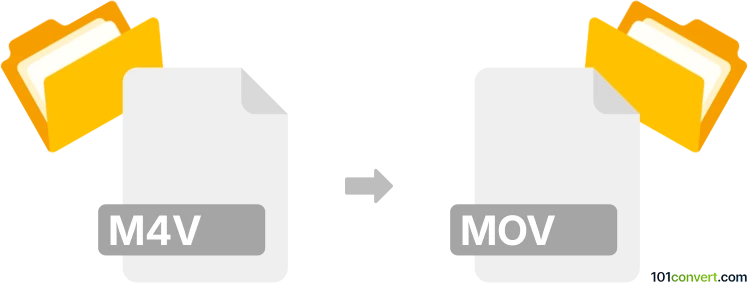
Comment convertir m4v en fichier mov
- Autre
- Aucune note pour l'instant.
101convert.com assistant bot
2 mois
Comprendre les formats de fichiers m4v et mov
M4V est un format de conteneur vidéo développé par Apple, principalement utilisé pour les vidéos téléchargées depuis l’iTunes Store. Il est similaire au format MP4 mais peut inclure une protection DRM. MOV est un autre format de conteneur vidéo créé par Apple, largement utilisé pour stocker la vidéo, l’audio et le texte, et est le format par défaut pour QuickTime Player.
Pourquoi convertir m4v en mov ?
La conversion de M4V en MOV est souvent nécessaire pour une meilleure compatibilité avec les appareils Apple et les logiciels de montage, car les fichiers MOV sont pris en charge nativement par les applications macOS et iOS, y compris QuickTime et iMovie.
Meilleur logiciel pour convertir m4v en mov
HandBrake est un transcodeur vidéo populaire, gratuit et open-source qui prend en charge les formats M4V et MOV. Il est disponible pour Windows, macOS et Linux. Un autre excellent choix est VLC Media Player, qui offre également des fonctionnalités de conversion.
Comment convertir m4v en mov avec HandBrake
- Téléchargez et installez HandBrake depuis le site officiel.
- Ouvrez HandBrake et cliquez sur File → Open Source pour sélectionner votre fichier M4V.
- Dans le menu déroulant Format, choisissez MOV comme format de sortie.
- Réglez vos paramètres vidéo et audio souhaités.
- Cliquez sur Browse pour choisir le dossier de destination et le nom du fichier.
- Cliquez sur Start Encode pour lancer le processus de conversion.
Alternative : Utilisation de VLC Media Player
- Ouvrez VLC Media Player.
- Allez dans Media → Convert / Save.
- Ajoutez votre fichier M4V et cliquez sur Convert / Save.
- Dans la section Profile, sélectionnez un profil compatible MOV.
- Choisissez le fichier de destination et cliquez sur Start.
Conseils importants
- Si votre fichier M4V est protégé par DRM, la plupart des convertisseurs gratuits ne pourront pas le traiter.
- Vérifiez toujours la qualité et la compatibilité du fichier de sortie après la conversion.
Remarque : cet enregistrement de conversion m4v vers mov est incomplet, doit être vérifié et peut contenir des inexactitudes. Veuillez voter ci-dessous pour savoir si vous avez trouvé ces informations utiles ou non.